笔记本怎么录屏 在笔记本上录制手机屏幕方法,笔记本怎么录屏?下面就是有关在笔记本上录制手机屏幕方法。......
笔记本的屏幕和电视机相比总是小的,有时候想让电视机作为笔记本屏幕,这时候有两种连接方式。
1、使用vga数据线,如下图

分别把两头插入笔记本和电视机就可以,其他的则是使用音频线连接电视机和笔记本的音频口。
然后在电视机上面使用遥控器选择电脑就可以,如下图
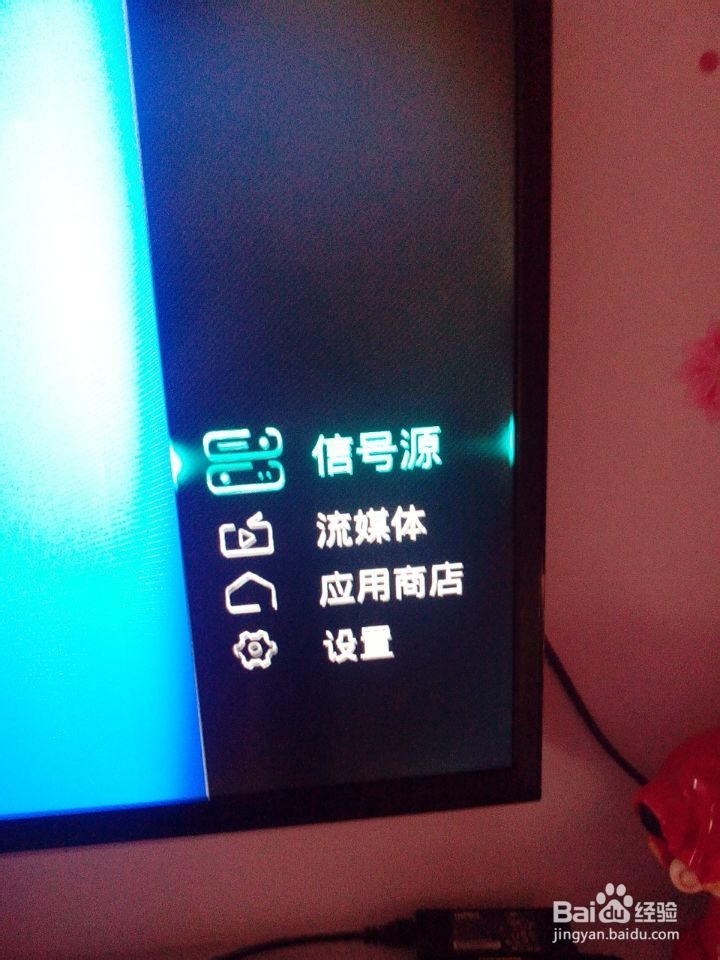

2、还可以使用hdmi高清数据线连接,如下图

分别把两头插入笔记本和电视机就可以,强烈建议使用这种连接方式,因为这种方式就不用另外连接音频线了。还需要在电视机中如下设置
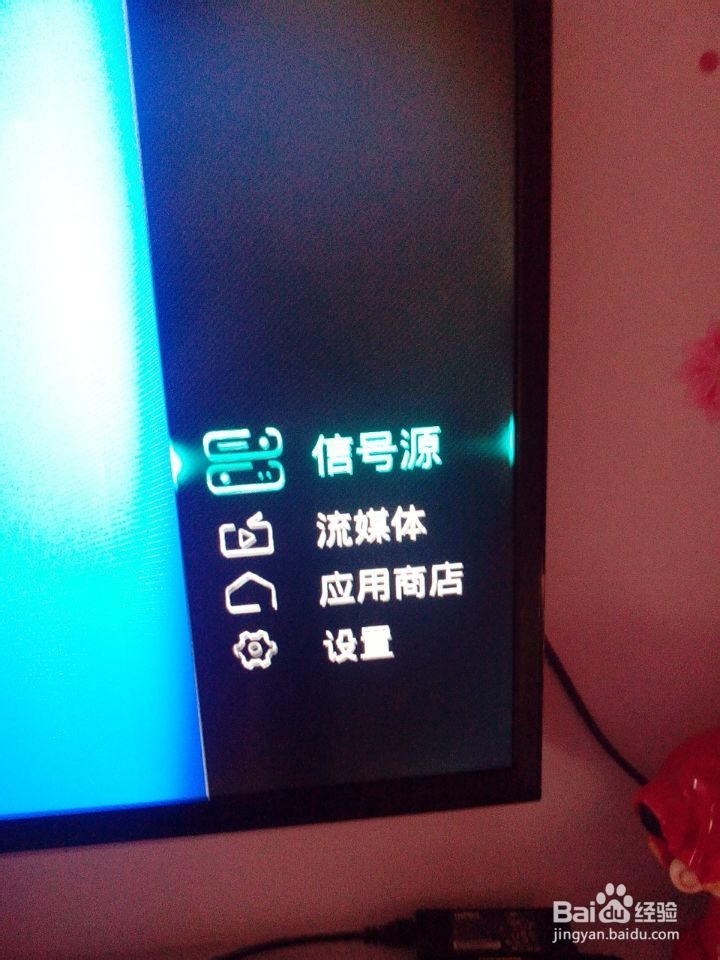

在电视机设置好后,还需要在电脑上面如下设置
选择显示器,因为笔记本默认是使用自己的屏幕显示的,我们需要在控制面板中设置一下,如下图

我的笔记本屏幕坏了,只显示为海尔的电视机,您选择电视机就是了
如果是hdmi高清数据线连接,我们还需要设置音频,如下图

选择电视机作为音频输出就可以
以上方法由办公区教程网摘抄自百度经验可供大家参考!